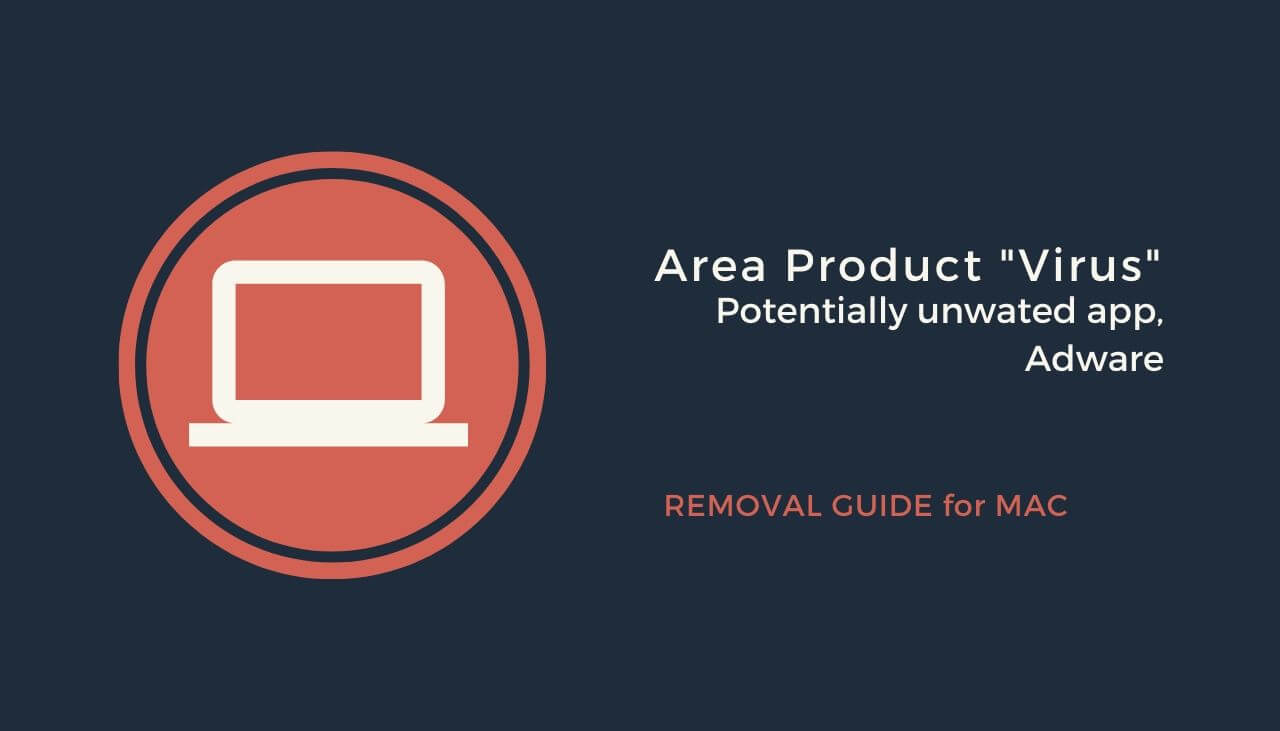fez Cesta de Produtos esgueirar-se para o seu Mac sem o seu conhecimento? Este comportamento é típico para adware aplicações, e Cesta de Produtos se encaixa na descrição.
Área do produto “Virus” App para Mac
É o seu navegador padrão (Safári, cromada, etc.) afetados por pop-ups intrusivos associados com um aplicativo chamado Cesta de Produtos? Ou talvez haja uma extensão do navegador persistente anexado ao seu navegador que você não pode remover? Estes são exemplos que descrevem o comportamento de uma aplicação potencialmente indesejável (PUA).
o Cesta de Produtos aplicativo pode ser difícil de remover permanentemente, ser capaz de reaparecer após cada início do sistema. Tais programas indesejados geralmente vêm com adware (software ad-suportado) funcionalidades, graças ao qual o navegador é inundado com anúncios intrusivos.
O que você pode fazer para livrar seu sistema do intrusiva Cesta de Produtos aplicativo e os pop-ups-mostra? Nós podemos ser capazes de ajudá-lo com as instruções localizadas na parte inferior deste artigo.

Resumo ameaça
| Nome | Cesta de Produtos |
| Tipo | PUP |
| Pequena descrição | A aplicação questionável que seqüestra seu navegador padrão, seja ele Chrome ou Safari. Ele pode realizar modificações do navegador sem o seu conhecimento para adicionar uma extensão do navegador e gerar anúncios intrusivos. |
| Os sintomas | a página inicial, página de nova aba e motor de pesquisa no navegador web preferido pode ser alterado para exibir um motor de busca falso. lentidão do browser pode ocorrer devido ao aumento do número de anúncios online. O programa pode começar a cada vez que você iniciar o Mac afetada. |
| distribuição Método | Instalações freeware, pacotes integrados |
| Ferramenta de detecção |
Veja se o seu sistema foi afetado por malware
Baixar
Remoção de Malware Ferramenta
|
| Experiência de usuário | Participe do nosso Fórum para discutir Cesta de Produtos. |
Cesta de Produtos “Vírus” Aplicativo – Mais Informações
Porque Cesta de Produtos poderia aparecer de repente no seu Mac, ele é classificado como um aplicação potencialmente indesejado com adware capacidades. O aparecimento súbito e inesperado de Cesta de Produtos faz com que muitos usuários acreditam que é um tipo de malware ou vírus, chamando assim “virus área de produtos.” O aplicativo pode não ser malicioso; Contudo, o fato de que ele demonstra a persistência ao tentar removê-lo torna altamente suspeito.
Por que é Cesta de Produtos instalado em seu Mac? A verdade é que esses aplicativos indesejados conseguem afetar um sistema operacional Mac via agregação e, mais especificamente,, Downloads empacotados. Agrupamento é um método amplamente utilizado por desenvolvedores de aplicativos com o objetivo de monetizar seus aplicativos rapidamente ao exibir anúncios. Para que isso seja possível, aplicações legítimas poderia ter incluído a este aplicativo patrocinado por anúncios em suas configurações de instalação, e você poderia ter baixado-los sem saber.
Outro método de instalação possível é que você intentially baixado o Cesta de Produtos aplicação de uma loja de terceiros, acreditando que é uma ferramenta útil. Em muitos casos, suportados por anúncios aplicativos e navegador extensões poderia prometer-lhe as melhores ofertas para produtos que deseja comprar, cupons, ou para exibir preços competitivos para ajudar na sua compras on-line. Contudo, estas promessas são apenas truques para você instalar o aplicativo.
Uma vez iniciado no seu Mac, a Cesta de Produtos “vírus” poderia mudar as configurações do navegador Safari ou Chrome para exibir anúncios. Note-se que adware e PUPs também poderia ser capaz de obter informações específicas coleta relacionadas com seus hábitos de navegação. este coleção de dados ocorre com tecnologias de tracking, tais como cookies, web beacons, Scripts, etc.
Como um resultado, o aplicativo poderia recolher:
- URLs visitadas e sites
- home page do navegador
- As consultas de pesquisa
- Consultas de pesquisa nas páginas Web visitadas
- Tipo de browser utilizado
- Tipo de sistema operacional
- Protocolo de internet (IP) endereço
- Localização geográfica
- O nome de domínio do provedor de serviços de Internet atual (ISP)
A linha inferior é que mais Cesta de Produtos é executado em seu Mac, o mais exposto você se tornar a uma série de questões. É por isso que a sua remoção completa é absolutamente recomendado.

Remover Área de Produtos – instruções
A fim de eliminar Cesta de Produtos juntamente com todas as entradas que criou em seu sistema Mac, você deve completar várias etapas de remoção em uma ordem precisa. As instruções abaixo dará abordagens de remoção manual e automático. A fim de se livrar completamente de arquivos instalados por programas potencialmente indesejados, recomendamos que você combinar os passos. Observe também que a remoção manual pode vir a ser demorado e complicado, então seja paciente. Se você não se sentir confortável com as etapas manuais, navegue para a parte automática do guia.
Etapas para se preparar antes da remoção:
Antes de começar a seguir os passos abaixo, ser aconselhável que você deve primeiro fazer as seguintes preparações:
- Faça backup de seus arquivos no caso do pior acontecer.
- Certifique-se de ter um dispositivo com estas instruções sobre standy.
- Arme-se com paciência.
- 1. Procurar malware no Mac
- 2. Desinstalar aplicativos arriscados
- 3. Limpe seus navegadores
Degrau 1: Scan for and remove Area Product files from your Mac
Quando você está enfrentando problemas em seu Mac, como resultado de roteiros indesejados e programas como 'Área do produto, a forma recomendada de eliminar a ameaça é usando um programa anti-malware. O SpyHunter para Mac oferece recursos avançados de segurança, além de outros módulos que melhoram a segurança do seu Mac e a protegem no futuro.

Guia de remoção de malware rápido e fácil para Mac
Passo Bônus: Como fazer seu Mac funcionar mais rápido?
As máquinas Mac mantêm provavelmente o sistema operacional mais rápido que existe. Ainda, Macs tornam-se lentos e lentos às vezes. O guia de vídeo abaixo examina todos os possíveis problemas que podem fazer com que o seu Mac fique mais lento do que o normal, bem como todas as etapas que podem ajudá-lo a acelerar o seu Mac.
Degrau 2: Uninstall Area Product and remove related files and objects
1. Acerte o ⇧ + ⌘ + U chaves para abrir utilitários. Outra forma é clicar em “Go” e depois clicar em “Utilities”, como a imagem abaixo mostra:

2. Encontre o Monitor de Atividade e clique duas vezes nele:

3. No olhar Activity Monitor por quaisquer processos suspeitos, pertencentes ou relacionados com a Área de Produtos:


4. Clique no "Ir" botão novamente, mas desta vez selecione Aplicativos. Outra maneira é com os botões ⇧ + ⌘ + A.
5. No menu Aplicações, olhar para qualquer aplicativo suspeito ou um aplicativo com um nome, semelhante ou idêntico ao da área do produto. Se você encontrá-lo, clique com o botão direito no aplicativo e selecione “Mover para a lixeira”.

6. selecionar contas, depois disso, clique no Itens de login preferência. O seu Mac irá então mostrar uma lista de itens que iniciar automaticamente quando você log in. Procure quaisquer aplicativos suspeitos idênticos ou semelhantes a Área de Produtos. Verifique o aplicativo que você deseja impedir de ser executado automaticamente e, em seguida, selecione no Menos (“-“) ícone para escondê-lo.
7. Remova quaisquer arquivos restantes que possam estar relacionados a esta ameaça manualmente seguindo as subetapas abaixo:
- Vamos para inventor.
- Na barra de pesquisa digite o nome do aplicativo que você deseja remover.
- Acima da barra de pesquisa alterar os dois menus para "Arquivos do sistema" e "Estão incluídos" para que você possa ver todos os arquivos associados ao aplicativo que você deseja remover. Tenha em mente que alguns dos arquivos não pode estar relacionada com o aplicativo que deve ter muito cuidado quais arquivos você excluir.
- Se todos os arquivos estão relacionados, segure o ⌘ + A botões para selecioná-los e, em seguida, levá-los a "Lixo".
No caso de você não pode remover Área produtos via Degrau 1 acima:
No caso de você não conseguir encontrar os arquivos de vírus e objetos em seus aplicativos ou outros locais que têm mostrado acima, você pode olhar para eles manualmente nas Bibliotecas do seu Mac. Mas antes de fazer isso, por favor leia o aviso legal abaixo:
1. Clique em "Ir" e depois "Ir para Pasta" como mostrado por baixo:

2. Digitar "/Library / LauchAgents /" e clique em Ok:

3. Exclua todos os arquivos de vírus que têm similar ou o mesmo nome 'Área do produto. Se você acredita que não existe tal arquivo, não exclua nada.

Você pode repetir o mesmo procedimento com os seguintes outros diretórios Biblioteca:
→ ~ / Library / LaunchAgents
/Biblioteca / LaunchDaemons
Gorjeta: ~ é ali de propósito, porque leva a mais LaunchAgents.
Degrau 3: Remover Área de Produto - extensões relacionadas do Safari / cromada / Raposa de fogo









Area Product-FAQ
O que é o Area Product no seu Mac?
A ameaça do produto da área é provavelmente um aplicativo potencialmente indesejado. Também há uma chance de estar relacionado a Mac malwares. Se então, esses aplicativos tendem a desacelerar significativamente o seu Mac e exibir anúncios. Eles também podem usar cookies e outros rastreadores para obter informações de navegação dos navegadores da web instalados em seu Mac.
Macs podem pegar vírus?
sim. Tanto quanto qualquer outro dispositivo, Computadores Apple recebem malware. Os dispositivos Apple podem não ser um alvo frequente por malwares autores, mas tenha certeza de que quase todos os dispositivos Apple podem ser infectados por uma ameaça.
Que tipos de ameaças para Mac existem?
De acordo com a maioria dos pesquisadores de malware e especialistas em segurança cibernética, a tipos de ameaças que atualmente podem infectar o seu Mac podem ser programas antivírus nocivos, adware ou sequestradores (PUPs), cavalos de Tróia, ransomware e malware cripto-minerador.
O que fazer se eu tiver um vírus Mac, Like Area Product?
Não entre em pânico! Você pode facilmente se livrar da maioria das ameaças do Mac, primeiro isolando-as e depois removendo-as. Uma maneira recomendada de fazer isso é usar um software de remoção de malware que pode cuidar da remoção automaticamente para você.
Existem muitos aplicativos anti-malware para Mac que você pode escolher. SpyHunter para Mac é um dos aplicativos anti-malware recomendados para Mac, que pode escanear gratuitamente e detectar qualquer vírus. Isso economiza tempo para a remoção manual que você teria que fazer de outra forma.
How to Secure My Data from Area Product?
Com algumas ações simples. Em primeiro lugar, é imperativo que você siga estas etapas:
Degrau 1: Encontre um computador seguro e conecte-o a outra rede, não aquele em que seu Mac foi infectado.
Degrau 2: Alterar todas as suas senhas, começando por suas senhas de e-mail.
Degrau 3: Habilitar autenticação de dois fatores para proteção de suas contas importantes.
Degrau 4: Ligue para o seu banco para mude os detalhes do seu cartão de crédito (codigo secreto, etc.) se você salvou seu cartão de crédito para compras online ou fez atividades online com seu cartão.
Degrau 5: Tenha certeza de ligue para o seu ISP (Provedor de Internet ou operadora) e peça a eles que alterem seu endereço IP.
Degrau 6: Mude o seu Senha do wifi.
Degrau 7: (Opcional): Certifique-se de verificar todos os dispositivos conectados à sua rede em busca de vírus e repita essas etapas para eles se eles forem afetados.
Degrau 8: Instale o anti-malware software com proteção em tempo real em todos os dispositivos que você possui.
Degrau 9: Tente não baixar software de sites que você não conhece e fique longe de sites de baixa reputação em geral.
Se você seguir essas recomendações, sua rede e dispositivos Apple se tornarão significativamente mais seguros contra quaisquer ameaças ou software invasor de informações e estarão livres de vírus e protegidos no futuro também.
Mais dicas que você pode encontrar em nosso Seção de vírus MacOS, onde você também pode fazer perguntas e comentar sobre os problemas do seu Mac.
About the Area Product Research
O conteúdo que publicamos em SensorsTechForum.com, this Area Product how-to removal guide included, é o resultado de uma extensa pesquisa, trabalho árduo e a dedicação de nossa equipe para ajudá-lo a remover o problema específico do macOS.
How did we conduct the research on Area Product?
Observe que nossa pesquisa é baseada em uma investigação independente. Estamos em contato com pesquisadores de segurança independentes, graças ao qual recebemos atualizações diárias sobre as definições de malware mais recentes, incluindo os vários tipos de ameaças Mac, especialmente adware e aplicativos potencialmente indesejados (satisfeito).
além disso, the research behind the Area Product threat is backed with VirusTotal.
Para entender melhor a ameaça representada pelo malware Mac, por favor, consulte os seguintes artigos que fornecem detalhes conhecedores.